1、linux目录结构(倒立树)
根目录
所有分区,目录,文件等的位置起点
整个属性目录结构中,使用独立的一个“/”表示
常见的子目录
/root /bin /boot /dev /etc /home /sbin /usr /var
/root:系统管理员root的宿主(家)目录
/home:普通用户的宿主(家目录 创建用户默认在这里
/boot:系统内核,启动文件(系统的启动文件)
/dev:设备文件 如新加了一块硬盘就在这下面
/ect:配置文件 用yum安装的服务如httpd
/bin:所有用户可执行的命令(普通或管理员都可执行)
/sbin:管理员可执行的管理命令(超级管理员)
/usr:应用程序(第三方应用软件安装的位置)用源码安装的
/var:日志文件等(动态变化的文件就放在此处)
1、cat命令(-n显示文件行数)
用途:显示出文件的内容
如:cat -n /etc/hosts

cat还有合并的功能
如:vi a.txt 写123 vi b.txt写a b c
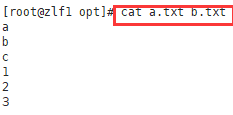
more命令
如:more /etc/profile
用途:全屏方式分页显示文件内容
more [选项]文件名…
按enter向下向下逐行滚动
按空格键向下翻一屏
按q键退出
less命令
如:less /etc/profile
用途:与more命令相同,但扩展功能更多
less [选项] 文件名…
交互操作方法
Page Up向上翻页Page Down向上翻页
按“/”键查找内容,“n”下一个内容,“N”上一个内容
其他功能与more命令基本类似
head命令
如:head -10 /etc/profile
用途:查看文件开头的一部分内容(默认为10行)
head -n 文件名…查看显示多少行
tail命令
如:tail -10 /etc/profile
tail -f /var/log/messages > a.txt 就是把/var/log/messages中的内容写入到a.txt中
用途:查看文件结尾的少部分内容(默认为10行)
tail -n 文件名…
tail -f 文件名
查看文件内容:
cat一次性显示所有内容
more 分页显示
less 分页显示,但是有查找功能
head 只显示前几行内容,默认是前10行
tail 只显示文件末尾的内容 默认是末尾的10行
wc命令
用途:统计文件中的单词数量(World Count)等数量
wc[数量]…目标文件…
常见命令选项
-l:统计行数
-w:统计单词个数(一空格和标点符号来分割单词的)
-c:统计字节(空格也算字节)
2 、grep命令在文件中查找并显示包含指定字符串的行
grep [选项]…查找条件 目标文件
-i:查找时忽略大小写
-v:反转查找,输出与查找条件不相符的行
查找条件设置
要查找的字符串以双引号括起来
“^…”表示以…开头
"..$以...结尾"
“[0~9]”表示数字
“[a-z]”表示字母
“^$表示空行”
3、gzip命令、bzip2命令
制作压缩文件,解开压缩文件
**
gzip -9 /opt/a.txt 压缩成gz格式
gzip -d /opt/a.txt.gz将gz压缩文件解压(-d解压缩的过程)
bzip2 -9 /opt/a.txt 压缩成bz2格式
bzip2 -d /opt/a.txt.bizp2 将bz2格式压缩文件解压**
4、 tar归档命令格式:
用途:制作归档文件,释放归档文件
制作压缩包文件,解压压缩包文件。
格式:
tar [选项] 归档文件名 源文件或目录
制作压缩包文件的命令
tar [选项] 归档文件名 [-C 目标目录]
解压压缩包文件
选项:
(1)-c:创建.tar格式的包文件(压缩)
-x:解开.tar格式的包文件(解压缩)
-t:列表查看包内的文件(查看压缩后)
(2)-z:调用gzip程序进行压缩或解压
-j:调用bzip2程序进行压缩或解压
(3) -v:输出详细信息
-f:表示使用归档文档
-p:打包时保留原始文件及目录的权限
-C:解包时指定释放的目标文件夹
注:固定参数是vf
例子:归档
tar cjvf /opt/a.txt.tar.bz2 /opt/a.txt
将/opt下面的a.txt文件内容都已bzip格式压缩成名为a.tar.bz2名称的压缩包把解压的文件放在/opt下面

tar cjvf a.tar.bz2 /opt/a*
将/opt下面的以a开头的所有内容都已bzip格式压缩成名为a.tar.bz2名称的压缩包把解压的文件放在/root下面
tar czvf /opt/b.tar.gz /opt/b.txt
将/opt下面的以b.txt都已gzip格式压缩成名为b.tar.gz名称的压缩包
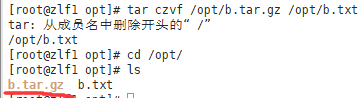
tar tzvf b.tar.gz以gzip的格式去查看b.tar.gz的压缩包

tar tjvf a.txt.tar.bz2以bzip2的格式去查看a.txt.tar.bz2的压缩包

tar xvf a.tar.bz2 -C /opt
将a.tar.bz2解压到/opt目录下,并显示解压过程
## vi编辑器
作用:创建或修改文本文件
维护Linux系统中的各种配置文件
Linux中最常用的文本编辑器
vi:类UNIX操作系统的默认文本编辑器
vim:vim是vi文本编辑器(一般简称为vi编辑器)
命令模式:启动vi编辑器后默认进入命令模式
输入模式:对文本文件内容修改或者添加新的内容
末行模式:设置vi编辑环境、保存文件、退出编辑器,以及多文件内容进行查找、替换等操作。
1、命令模式进入到输入模式:
a:在光标后输入内容;
A:在当前行的末尾输入内容;
o:在当前行的下面输入内容;
O:在当前行的上面输入内容;
i:在光标处输入内容;
I:在当前行的行首输入内容;
2、命令模式下的跳转命令:
(1)上、下、左、右方向键移动
(2)pageup或ctrl+B:向上翻页;
(3)pagedown或ctrl+F:向下翻页;
(4)home:跳到当前行的行首(shift+^/数字0);
(5)end:跳到当前行的行尾(shift+$)
(6)G(shift+g):跳到文件的最后一行;#G:跳到文件的第#行;
(7)gg/1G:回到文件的第一行行首:10gg:跳到文件的第十行;22gg:跳到文件
的第22行;
(8)H:跳到当前屏幕的第一行
(9) M:跳到当前屏幕的中间
(10)L:跳到当前屏幕的最后一行
(11)w:一个单词一个单词的向右跳
(12)b:一个单词一个单词的向左跳
(13)f 后面跟想跳转的字母,如:f b ,向右跳到最近的一个b字母处
3、命令模式下的复制和粘贴命令:
(1)yy:复制当前行:比如:10yy:从当前行开始向下复制十行
(2)yw:从光标开始复制一个单词
(3)y$:复制光标处行尾所有内容
(4)y^:复制光标处到行首所有内容
(5)p:将缓存区中的内容粘贴到光标位置处之后
4、命令模式下的删除\撤销\替换命令:
(1)dd:删除当前行;10dd:从当前行开始向下删除10行
(2)dw:从光标开始删除一个单词
(3)d$:删除光标处到行尾所有内容
(4)d^:删除光标处到行首所有内容
(5)x/del:删除光标处的一个字符
(6)u:撤销上一部操作
(7)U:用于取消对当前所做的所有编辑
(8)ZZ:保存当前的文件内容并退出vi编辑器
(9)ctrl+r:反撤销
(10)rb:把光标所在处的字符替换为b; r n:把光标处的字符替换成n
(11)R:从光标处连续向右替换直到按esc键停止(光标处开始替换模式)
5、命令模式下文件内容查找:
(1)/word:从上而下在文件中查找字符串“word”,按n键往下面查找
(2)?w :从下而上在文件中查找字符串“word”
(3)n:定位下一个匹配的被查找的字符串
(4)N:定位上一个匹配的被查找的字符串
二、输入模式
就是写入文本内容
三、末行模式
1、保存和退出:
(1)w:保存
(2)q:退出
(3)wq:保存后退出 和x一样
(4)q!:不保存退出,强制退出。
(5)1,11s /^/#/g:在1行到11行的行首都替换成#
(6)%s /^/#/g:所有行的行首都替换成#
(7)1,11s /^#//g:在1行到11行的行首去掉#
(8)set nu:显示行号(临时显示)
(9)set nonu:不显示行号
2、文件内容替换
(1):s /old/new :将当前行中查找到的第一个字符串“old”替换为“new”
(2):s /old/new/g:将当前行中查找到的所有字符串“old”替换为“new”
(3)#,#s /old/new/g :在行号“#,#”范围内替换所有的字符串“old”为“new”
(4):%s /^c/C/g :把当前文件中所有以c开头的内容替换成C
(5):s /old/new/c :在替换命令后面加入c命令,将对每个替换动作提示用户进行确认替换的必须是字符串。